App Store-ში ორ მილიონზე მეტი აპია, მაგრამ არ გინდათ, რომ ყველა ერთდროულად იყოს თქვენს iPhone-ზე. თუ თქვენს iPhone 11-ს ან iPhone X-ს ამოიწურება მეხსიერება, გაიგეთ, როგორ წაშალოთ ზოგიერთი აპი მეტი სივრცის გასათავისუფლებლად.
აქ არის ამის გაკეთების ყველა გზა, პრობლემების მოგვარების რჩევებთან ერთად, როცა ვერ წაშლით აპებს თქვენი iPhone-დან.
შინაარსი
- დაკავშირებული:
-
როგორ წაშალოთ პროგრამები თქვენს iPhone-ზე
- 1. გახსენით საწყისი ეკრანის სწრაფი მოქმედების მენიუ
- 2. დაარედაქტირეთ საწყისი ეკრანი, რათა სწრაფად წაშალოთ უამრავი აპლიკაცია
- 3. წაშალეთ აპლიკაციები iPhone-ის შენახვის პარამეტრებიდან
-
რა უნდა გააკეთოთ, თუ არ შეგიძლიათ თქვენი iPhone-დან აპების წაშლა
- შეუძლებელია Apple-ის ზოგიერთი ჩაშენებული აპლიკაციის წაშლა
- განაახლეთ და გადატვირთეთ თქვენი iPhone
- გამორთეთ კონტენტისა და კონფიდენციალურობის შეზღუდვები ეკრანის დროში
- დაარეგულირეთ ხელმისაწვდომობის შეხების პარამეტრები
-
არსებობს სხვა გზები თქვენი iPhone-ის მეხსიერების გასასუფთავებლად
- დაკავშირებული პოსტები:
დაკავშირებული:
- არ შეგიძლიათ წაშალოთ ან გადააკეთოთ აპლიკაციების ხატულა თქვენს iPhone ან iPad მთავარ ეკრანზე?
- რა არის „სხვა“ საცავი iPhone-ზე ან Mac-ზე და როგორ მოვიშორო იგი?
- გაათავისუფლეთ iPhone მეხსიერება iOS ინსტრუმენტებით, რეკომენდაციებითა და iCloud-ით
- როგორ წაშალოთ თამაშის მონაცემები და გადატვირთოთ თქვენი პროგრესი iPhone-ზე?
როგორ წაშალოთ პროგრამები თქვენს iPhone-ზე
iOS-ში აპლიკაციების წაშლა ადრე საკმაოდ მარტივი იყო: უბრალოდ შეეხეთ და ხანგრძლივად დააჭირეთ აპის ხატულას თქვენს მთავარ ეკრანზე, შემდეგ დააჭირეთ ღილაკს X რომელიც ჩნდება მაშინ, როდესაც აპები იწყებენ რხევას.
მაგრამ დღესდღეობით, თქვენი iPhone-დან აპების წაშლის რამდენიმე განსხვავებული გზა არსებობს.
1. გახსენით საწყისი ეკრანის სწრაფი მოქმედების მენიუ
თქვენი iPhone-ის საწყისი ეკრანიდან, ხანგრძლივად შეეხეთ აპის ხატულას სწრაფი მოქმედების მენიუს გამოსავლენად. iPhone X-ით შეგიძლიათ მტკიცედ დააჭიროთ აპს ამ მენიუს გამოსავლენად 3D შეხების გამოყენებით.
მენიუს ზუსტი პარამეტრები განსხვავდება კონკრეტული აპლიკაციის მიხედვით. მაგრამ მენიუს ბოლოში, თქვენ უნდა ნახოთ ვარიანტი აპის წაშლა. შეეხეთ მას, შემდეგ დაადასტურეთ, რომ გსურთ წაშლა აპლიკაცია შემდეგ გაფრთხილებაში.
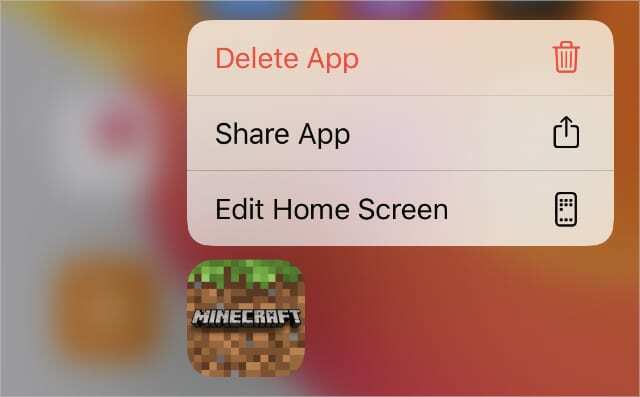
2. დაარედაქტირეთ საწყისი ეკრანი, რათა სწრაფად წაშალოთ უამრავი აპლიკაცია
თუ გსურთ ერთდროულად წაშალოთ მრავალი აპი, უნდა დააჭიროთ საწყისი ეკრანის რედაქტირება ნაცვლად სწრაფი მოქმედების მენიუდან. იპოვეთ ეს ვარიანტი ახლოს აპის წაშლა ღილაკზე, აპის ხატულაზე დაჭერის შემდეგ საწყისი ეკრანიდან.
ერთხელ თქვენ შეეხეთ საწყისი ეკრანის რედაქტირება ყველა აპი იწყებს ტრიალს, რაც საშუალებას გაძლევთ გადაათრიოთ და ჩამოაგდოთ ისინი თქვენს მთავარ ეკრანზე სხვადასხვა პოზიციებზე. თქვენც უნდა ნახოთ X ღილაკები ასევე გამოჩნდება აპების ზედა მარცხენა კუთხეში.
შეეხეთ ან X ღილაკი და შემდეგ დაადასტურეთ, რომ გსურთ წაშლა აპლიკაცია pop-up გაფრთხილებაში.
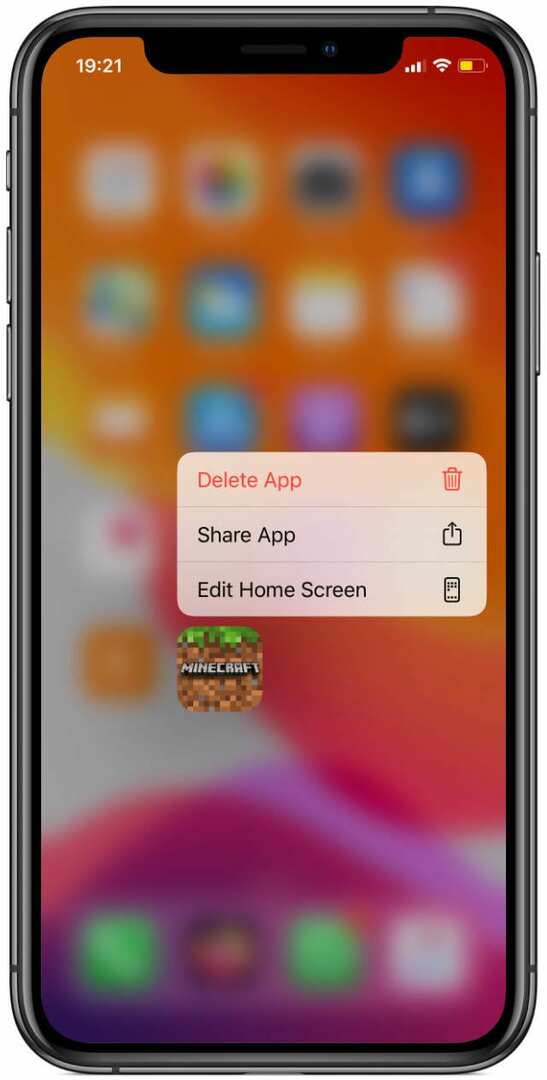
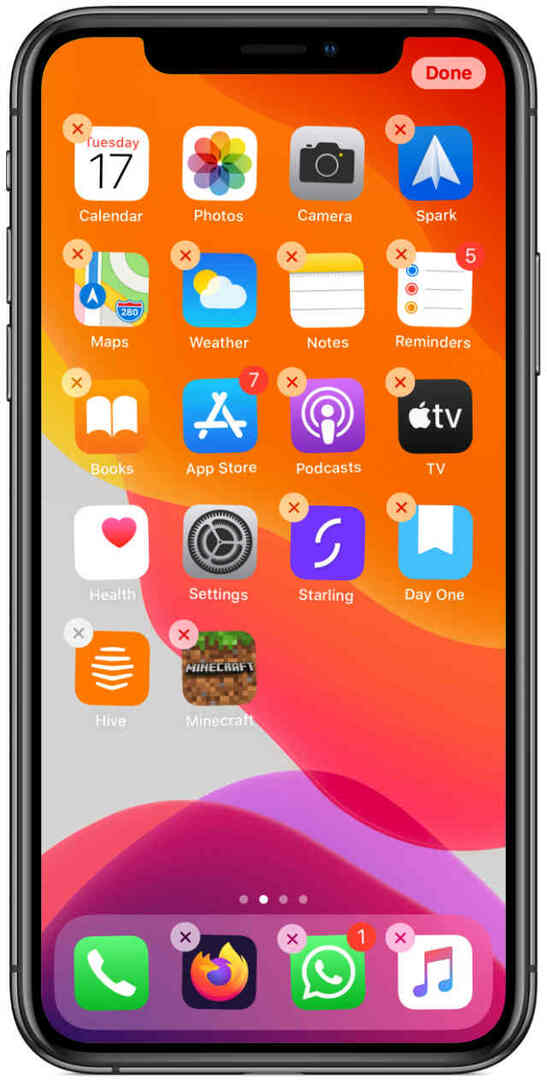
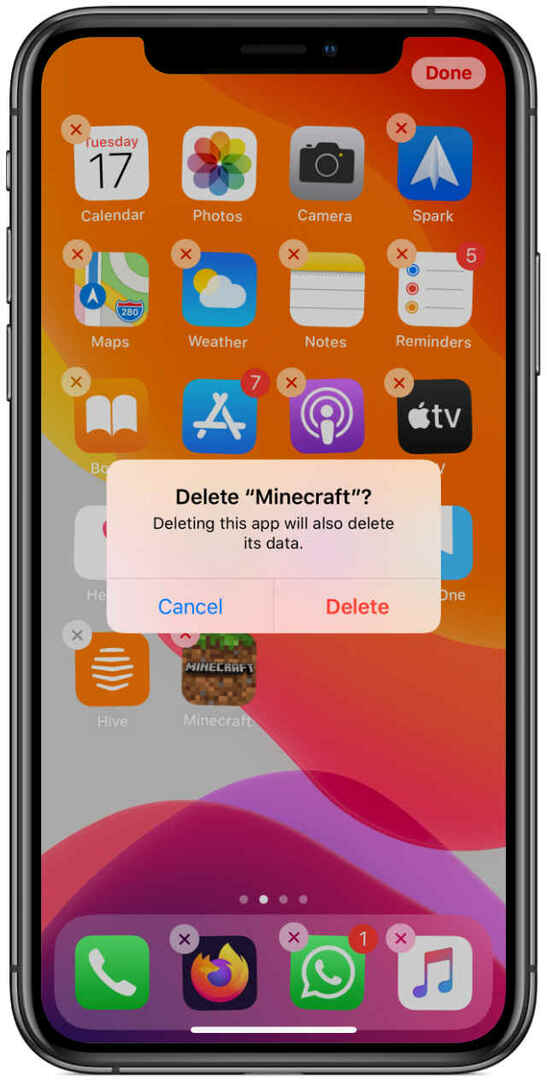
3. წაშალეთ აპლიკაციები iPhone-ის შენახვის პარამეტრებიდან
თქვენი iPhone 11-დან ან iPhone X-დან აპების წაშლის კიდევ ერთი მოსახერხებელი გზა არის პარამეტრები. Წადი პარამეტრები > ზოგადი > iPhone საცავი ჩატვირთოთ ყველა აპლიკაციის სია თქვენს iPhone-ზე.
შეეხეთ კონკრეტულ აპს, რათა გამოავლინოთ მეტი ინფორმაცია მის შესახებ, მათ შორის პარამეტრები გადმოტვირთვა აპლიკაცია ან აპის წაშლა.
გამოყენება გადმოტვირთვა აპლიკაცია თუ გეგმავთ აპის ხელახლა გამოყენებას მომავალში, მაგრამ არ გსურთ, რომ მან ახლავე დაიკავოს ადგილი თქვენს iPhone-ზე. ეს ინახავს თქვენს პერსონალურ მონაცემებს და ინახავს აპის ხატულას მთავარ ეკრანზე, ხოლო თავად აპის მონაცემებს წაშლის.
ალტერნატიულად, გამოიყენეთ აპის წაშლა წაშალოთ მთელი აპი და ყველა თქვენი მონაცემები. ეს საუკეთესო ვარიანტია, თუ არ აპირებთ ამ აპის ხელახლა გამოყენებას.

რა უნდა გააკეთოთ, თუ არ შეგიძლიათ თქვენი iPhone-დან აპების წაშლა
ზოგჯერ თქვენი iPhone არ გაძლევთ საშუალებას წაშალოთ აპლიკაციები, არ აქვს მნიშვნელობა რომელ მეთოდს იყენებთ. როდესაც ეს ასეა, შეგიძლიათ ჩვეულებრივ გამოასწოროთ ეს თქვენი iPhone 11 ან iPhone X-ის ზოგიერთი პარამეტრის შეცვლით.
შეუძლებელია Apple-ის ზოგიერთი ჩაშენებული აპლიკაციის წაშლა
iOS 12-ით Apple-მა ეს შესაძლებელი გახადა წაშალეთ მრავალი ჩაშენებული iPhone აპი, როგორიცაა ფოსტა, კალენდარი, შეხსენებები და სხვა.
თუმცა, ჯერ კიდევ არის უამრავი ჩაშენებული Apple აპი, რომელთა წაშლა შეუძლებელია. Ესენი მოიცავს:
- Აპლიკაციების მაღაზია
- კამერა
- საათი
- იპოვე ჩემი
- ჯანმრთელობა
- შეტყობინებები
- ტელეფონი
- ფოტოები
- პარამეტრები
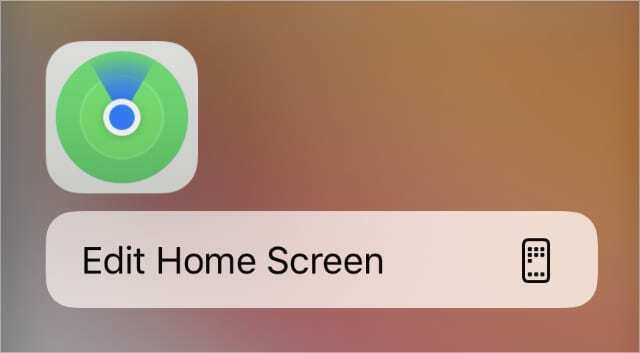
მიუხედავად იმისა, რომ თქვენ არ შეგიძლიათ ამ აპების წაშლა, შეგიძლიათ დაამატოთ ისინი ერთ საქაღალდეში და დამალოთ იგი ცალკე მთავარ ეკრანზე.
განაახლეთ და გადატვირთეთ თქვენი iPhone
თუ შესაძლებელი იქნება თქვენი აპლიკაციის წაშლა, შესაძლოა დაგჭირდეთ პროგრამული უზრუნველყოფის განახლება თქვენს iPhone-ზე და თავიდან გადატვირთოთ.
Წადი პარამეტრები > ზოგადი > პროგრამული უზრუნველყოფის განახლება iOS-ის ახალი განახლებების შესამოწმებლად. ჩამოტვირთეთ და დააინსტალირეთ ნებისმიერი ხელმისაწვდომი განახლება.

როდესაც თქვენი iPhone 11 ან iPhone X განახლებულია, ხანგრძლივად დააჭირეთ ღილაკს მხარე ღილაკი ან მოცულობა ღილაკი. როდესაც მოთხოვნილი, გადაიტანეთ გამორთვაზე თქვენი iPhone.
დაელოდეთ მინიმუმ 30 წამს, როდესაც თქვენი iPhone დაასრულებს გამორთვას, სანამ დააჭირეთ ღილაკს მხარე კვლავ დააწკაპუნეთ მის გადატვირთვაზე.
გამორთეთ კონტენტისა და კონფიდენციალურობის შეზღუდვები ეკრანის დროში
შესაძლოა, თქვენ არ შეგიძლიათ წაშალოთ აპები თქვენს iPhone 11-ზე ან iPhone X-ზე თქვენი გამო კონტენტის და კონფიდენციალურობის შეზღუდვები. ეს პარამეტრები ჩვეულებრივ ჩართულია ბავშვთა მოწყობილობებისთვის, ზრდასრულთა კონტენტის შეზღუდვის მიზნით.
Წადი პარამეტრები > ეკრანის დრო > შინაარსი და კონფიდენციალურობის შეზღუდვები. გამორთეთ კონტენტის და კონფიდენციალურობის შეზღუდვები ღილაკი გვერდის ზედა ნაწილში. მოთხოვნის შემთხვევაში, შეიყვანეთ თქვენი Screen Time საიდუმლო კოდი, რომელიც შეიძლება განსხვავდებოდეს თქვენი ჩვეულებრივი iPhone-ის პაროლისგან.
თუ გსურთ კონტენტისა და კონფიდენციალურობის შეზღუდვები ჩართული იყოს, მაგრამ მაინც გსურთ აპების წაშლა, შეცვალეთ შემდეგი პარამეტრები:
- Წადი პარამეტრები > ეკრანის დრო > შინაარსი და კონფიდენციალურობის შეზღუდვები.
- Წადი iTunes & App Store შესყიდვები.
- მოთხოვნის შემთხვევაში, შეიყვანეთ თქვენი Screen Time საიდუმლო კოდი.
- შეეხეთ აპების წაშლა და დააყენეთ იგი დაშვება.
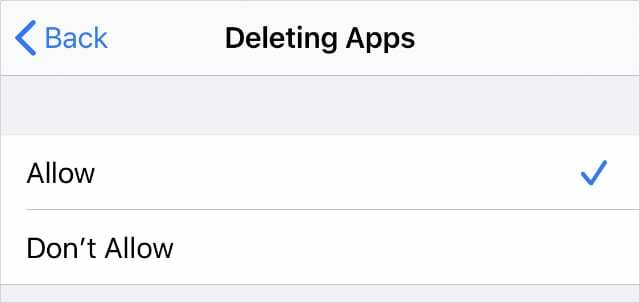
დაარეგულირეთ ხელმისაწვდომობის შეხების პარამეტრები
თუ არ შეგიძლიათ სწრაფი მოქმედებების მენიუს გახსნა აპების წასაშლელად ან თქვენი საწყისი ეკრანის რედაქტირებისთვის, შეიძლება დაგჭირდეთ შეხების პარამეტრების შეცვლა თქვენს iPhone-ზე.
ეს გავლენას ახდენს იმაზე, თუ რამდენად სწრაფად გამოჩნდება მენიუ ან რამდენად მტკიცედ უნდა დააჭიროთ 3D შეხებას.
Წადი პარამეტრები > ხელმისაწვდომობა > შეეხეთ > 3D და ჰაპტიკური შეხება. ქვეშ შეეხეთ ხანგრძლივობას განყოფილებაში, შეცვალეთ დროის ხანგრძლივობა, რომელიც გჭირდებათ აპზე დაჭერით და ხანგრძლივად აპისთვის სწრაფი მოქმედებების მენიუს გამოსაჩენად. ამის შემოწმება შეგიძლიათ გვერდის ბოლოში არსებულ სურათზე.
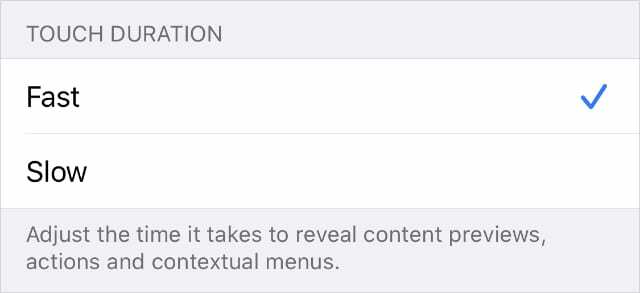
iPhone X-ზე ასევე შეგიძლიათ ჩართოთ 3D Touch და დაარეგულირეთ 3D შეხების მგრძნობელობა. თუ არ გსურთ ძლიერად დაჭერა, შეცვალეთ მგრძნობელობა Მსუბუქი.
არსებობს სხვა გზები თქვენი iPhone-ის მეხსიერების გასასუფთავებლად
თქვენი iPhone 11-დან ან iPhone X-დან აპების წაშლის მთავარი მიზეზი არის თქვენს მოწყობილობაზე მეტი თავისუფალი მეხსიერების შექმნა. მაგრამ არსებობს უამრავი სხვა რამ, რისი გაკეთებაც შეგიძლიათ მეტი თავისუფალი მეხსიერების შესაქმნელად, რაც შეიძლება ნიშნავს, რომ შეგიძლიათ შეინახოთ უფრო სასარგებლო აპლიკაციები.
შეიტყვეთ, რა იყენებს თქვენს iPhone მეხსიერებას გენერალი პარამეტრები. შემდეგ გადახედეთ ამ პოსტს, რათა გაიგოთ, რა უნდა გააკეთოთ, თუ ასეა ბევრი სივრცის დაკარგვა "სხვა" ან "სისტემა" თქვენს iPhone-ზე.

დენი წერს გაკვეთილებს და პრობლემების მოგვარების სახელმძღვანელოებს, რათა დაეხმაროს ადამიანებს მაქსიმალურად გამოიყენონ თავიანთი ტექნოლოგია. სანამ მწერალი გახდებოდა, მან მიიღო ბაკალავრის ხარისხი ხმის ტექნოლოგიაში, ზედამხედველობდა რემონტს Apple Store-ში და ასწავლიდა ინგლისურს ჩინეთში.